
Obsah:
- Autor John Day [email protected].
- Public 2024-01-30 11:59.
- Naposledy zmenené 2025-01-23 15:06.

Vitajte vo webovom tutoriáli mBlock s HyperDuino. To vám ukáže, ako nastaviť mBlock a nahrať kód do vášho HyperDuino. Tiež vám ukáže, ako vytvoriť základný kód aj pre inteligentné auto. Začnite tým, že sa do toho priamo pustíte kliknutím SEM.
Krok 1: Nastavenie MBlocku




Keď sa začne načítavať webová stránka, budete vyzvaní, aby ste povolili prehrávač Flash Player, ak ste to neurobili, pokračujte, zvoľte Povoliť Flash a povoľte jeho spustenie pomocou prehliadača Google Chrome. Akonáhle je to dokončené, dostanete sa na hlavnú stránku kódovania blokov mBlock. S nastavením sme takmer hotoví! Ďalej vás vyzve na stiahnutie doplnku, ktorý je potrebný na kompiláciu kódu do skutočného Arduino/HyperDuino. Pokračujte a začnite sťahovať softvér. Počas sťahovania sa zobrazí v ľavej dolnej časti obrazovky. Ak nie, získate prístup tak, že stlačíte tri skladané bodky na pravej strane prehliadača Chrome a prejdete na sťahovanie. Ak sa tam nezobrazuje, uistite sa, že ste klikli na pravé tlačidlo. Na dokončenie inštalácie budete musieť spustiť inštalátor a vykonať všetky kroky. Keď je všetko dokončené, budete musieť reštartovať počítač podľa pokynov. Po nabití by ste mali byť všetci pripravení ísť!
Krok 2: Vyladenie nastavenia pre Arduino/HyperDuino



Predtým, ako začneme s programovaním, budete chcieť nastaviť režim na režim Arduino a uistiť sa, že nahrávate na správny typ dosky. Na začiatku kliknite na položku Upraviť a v spodnej časti stlačte tlačidlo, povedie to režim Arduino. Zmení to vzhľad obrazovky, ale nebojte sa, iba to odstránilo kód, ktorý by bol pri programovaní Arduino/HyperDuino zbytočný. Ďalej budete chcieť zmeniť dosku, ktorú nahrávate. Používam Arduino Uno, s ktorým je HyperDuino predovšetkým spárované, takže ho môžeme prepnúť z mBot na Arduino Uno. Nakoniec budeme chcieť nastaviť typ pripojenia, aby sa nezamieňalo s tým, čo robíme, keď sa ho pokúsime nahrať. Na úplne pravej strane obrazovky pokračujte, stlačte kartu pripojenia a zvoľte „USB“a uistite sa, že je pripojená k správnemu portu USB, ku ktorému je pripojené zariadenie Arduino/HyperDuino, čo sa môže veľmi líšiť medzi rôznymi počítačmi. To je všetko! Dokončili ste nastavenie pre edíciu prehliadača mBlock. Nasleduje príklad kódu, ako vyrobiť inteligentné auto a nahrať ho do Arduino/HyperDuino.
Krok 3: Programovanie inteligentného auta v MBlock



Začal som vytvorením 4 blokov na definovanie funkcie dopredu a dozadu pre obe kolesá. Urobil som to, pretože pri vykonávaní funkcie odbočenia vľavo a vpravo bude jednoduchšie a bude pekne vyzerať, keď sa robot otočí. Vyzývam vás, aby ste sa pozreli na nasledujúci obrázok a vyskúšali si vykonať všetky 4 z týchto príkazov alebo dokonca vytvoriť iný spôsob, ako prinútiť každý motor ísť dopredu a dozadu. Teraz, keď máme pre každý motor príkaz dopredu aj dozadu, urobme preň celkovú funkciu dopredu, dozadu, doľava a doprava. Technicky môžete použiť jeden z príkazov dopredu, ktoré sme práve urobili, na odbočenie doľava a doprava, ale rád by som nechal jeden motor ísť dozadu a druhý dopredu, aby to vyzeralo plynulejšie. Teraz, keď sme to dokončili, prejdeme k hlavnému kódu. Najprv chceme, aby auto na začiatku programu spravidla išlo dopredu. Potom môžeme pridať časť ultrazvukového senzora ako takú. Zatiaľ ponechám jeden príklad časti ultrazvukového senzora, pretože najlepšia časť kódu je kreativita, ktorá s ním prichádza. Pozrite sa, ako múdro dokážete toto auto vyrobiť. Tento kód ponechá otvorený koniec tam, kde sa bude vyhýbať múrom, ale stále má možnosť zaseknúť sa na miestach. Ak máte akékoľvek otázky, neváhajte zanechať komentár, aby som vám mohol pomôcť s cestou!
Odporúča:
Diaľkové ovládanie založené na prehliadači Arduino (Linux): 9 krokov (s obrázkami)

Diaľkové ovládanie založené na prehliadači Arduino (linux): Máme deti. Milujem ich na kusy, ale keď zapnú detské kanály, stále skryjú diaľkové ovládanie pre satelit a televíziu. Potom sa to deje denne niekoľko rokov a potom, čo mi moja drahá manželka umožnila
Prístupový bod (AP) ESP8266 NodeMCU pre webový server so snímačom teploty DT11 a teplotou a vlhkosťou v prehliadači: 5 krokov

Prístupový bod (AP) ESP8266 NodeMCU pre webový server so snímačom teploty DT11 a teplotou a vlhkosťou v prehliadači: Ahoj, vo väčšine projektov používame ESP8266 a vo väčšine projektov používame ESP8266 ako webový server, takže k údajom máte prístup akékoľvek zariadenie cez wifi prístupom na webový server hostený ESP8266, ale jediným problémom je, že potrebujeme funkčný smerovač pre
Automobil Bluetooth RC Arduino s pohonom všetkých štyroch kolies a motorovým štítom UNO R3, HC-05 a L293D s kódovaním a aplikáciou pre Android: 8 krokov

Automobil Bluetooth RC Arduino s pohonom všetkých štyroch kolies s použitím motorového štítu UNO R3, HC-05 a L293D s kódovaním a aplikáciou pre Android: Dnes vám poviem, ako vyrobiť bluetooth RC auto arduino s pohonom všetkých štyroch kolies pomocou štítu motora HC 05, L293, 4 DC motor, s kódovaním a aplikáciou pre Android na ovládanie auta. Použitý komponent: -1-Arduino UNO R32-Bluetooth HC-053-Motorshield L293
Sprievodca kódovaním/diagnostikou BMW INPA E60: 4 kroky
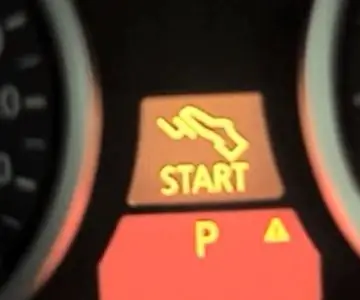
Sprievodca kódovaním/diagnostikou BMW INPA E60: V tomto článku zozbieram niekoľko prípadov o pracovnom kufri BMW INPA na BMW E60 a ak máte ďalšie puzdro BMW INPA E60, o ktoré sa chcete podeliť s ľuďmi, pošlite mi ho na môj e-mail. vloží to sem, aby to zdieľal
Cenovo dostupné riešenie pre víziu s robotickým ramenom založeným na Arduine: 19 krokov (s obrázkami)

Cenovo dostupné riešenie vízie s robotickým ramenom založeným na Arduine: Keď hovoríme o strojovom videní, vždy sa nám to zdá také nedosiahnuteľné. Vytvorili sme demo vízie s otvoreným zdrojovým kódom, ktoré by bolo veľmi jednoduché urobiť pre každého. V tomto videu s kamerou OpenMV robot bez ohľadu na to, kde je červená kocka,
